Microsoft Edge hat eine neue Split-Screen-Funktion, um zwei Websites in einem einzigen Fenster zu öffnen
Microsoft testet eine neue „Split Screen“-Funktion im Edge-Browser. Es ermöglicht Ihnen, zwei Registerkarten im Split-Screen-Modus in einem einzigen Browserfenster zu öffnen. Derzeit wird diese neue Funktion im kanarischen Zweig von Edge getestet. Außerdem müssen Sie ein Flag aktivieren, um darauf zugreifen zu können.
Werbung
Die Funktion selbst muss erfahrenen Benutzern vertraut sein. Der klassische Opera-Browser und sein Nachfolger Vivaldi ermöglichen die Organisation der geöffneten Registerkarten innerhalb desselben Fensters. Edge ist hier also keine zukunftsweisende Lösung.
Außerdem können Sie mehrere Websites gleichzeitig durchsuchen, indem Sie zwei oder sogar mehr Edge nebeneinander auf dem Desktop platzieren.
Das Aufteilen des Bildschirms in einem Edge-Fenster ist jedoch möglicherweise bequemer. Sie haben nur eine Adressleiste, eine Symbolleiste und ein Menü. Bei mehreren Fenstern werden sie in jedem Fenster dupliziert. Sie können auch mehrere geteilte Bildschirme haben, jeder in seiner eigenen Registerkarte, und zwischen ihnen wechseln, indem Sie die Registerkartenzeile verwenden. So können Sie die neue Funktion ausprobieren.
Hinweis: Ab diesem Moment müssen Sie den neuesten Canary-Build von Edge ausführen. Ich verwende Version 111.0.1639.0, dort funktioniert alles wie am Schnürchen.
So aktivieren Sie die Split-Screen-Funktion in Microsoft Edge
- Öffnen Sie eine neue Registerkarte in Edge und geben Sie ein Über: Konfig im URL-Feld.
- Geben Sie in das Suchfeld ein Teilt um die verfügbaren Flaggen zu sehen.
- Wählen Ermöglicht für die Geteilter Bildschirm von Microsoft Edge markieren und anklicken Neu starten.

- Nach dem Neustart des Browsers haben Sie eine neue Schaltfläche in der Symbolleiste. Klicken Sie darauf, um den Bildschirm in zwei Teile zu teilen.

- Klicken Sie nun im rechten Teil auf die Schaltfläche „Neuer Tab“, damit Sie in derselben Ansicht zu einer weiteren Website navigieren können.

Erledigt.
Sie können die Größe der beiden Bereiche ändern, indem Sie den Trennbereich per Drag-and-Drop verschieben. Um die geteilte Ansicht zu verlassen, verwenden Sie die X-Schaltfläche im linken oder rechten Teil des Fensters.
Die kleinen Schaltflächen daneben beinhalten ein paar weitere Optionen. Die erste ermöglicht das Öffnen von Links von einer Seite in der Lasche auf der gegenüberliegenden Seite.

Das Menü der mittleren Schaltfläche enthält Optionen wie das Öffnen des Bildschirms in einem neuen Tab, das Öffnen der linken und rechten Seite in eigenen Tabs und die Menüoption Feedback senden.
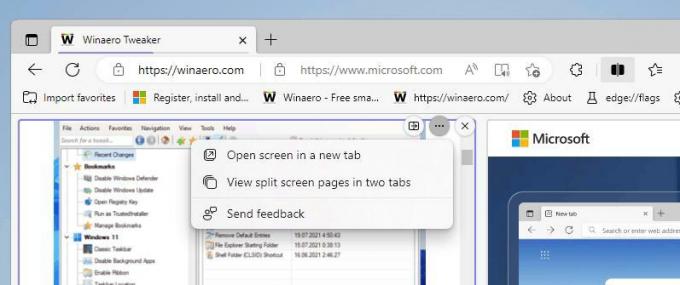
Microsoft arbeitet intensiv an den Produktivitätsfunktionen des Browsers. Die neue Split View-Funktion ist auf diesem Weg nicht allein. Die stabile Version von Edge bereits enthält eine Seitenleiste mit Verknüpfungen zu Online-Office-Apps und Mini-Tools wie Taschenrechner und Einheitenumrechner die alle mit einem Klick verfügbar sind. Außerdem gibt es eine Arbeitsbereiche-Funktion Dadurch können Sie Ihre Online-Aufgaben bequemer organisieren, als es das Profilsystem bietet.
Über Leopeva64
Wenn Ihnen dieser Artikel gefällt, teilen Sie ihn bitte über die Schaltflächen unten. Es wird Ihnen nicht viel abverlangen, aber es wird uns helfen zu wachsen. Danke für deine Unterstützung!
Werbung
